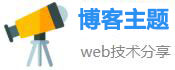您现在的位置是:首页 > 下载安装总结搞黄软件 > 正文
下载安装总结搞黄软件
怎么把软件下载到d盘,轻松改变存储路径:将软件下载至D盘
将软件下载至D盘在日常使用电脑时,我们经常需要下载一些软件,但是默认的下载路径往往是C盘,而C盘空间容量有限,保存大量文件后会导致电脑运行缓慢甚至崩溃。因此,将软件下载到D盘成为了更优的选择。那么,如
将软件下载至D盘
在日常使用电脑时,我们经常需要下载一些软件,但是默认的下载路径往往是C盘,而C盘空间容量有限,保存大量文件后会导致电脑运行缓慢甚至崩溃。因此,将软件下载到D盘成为了更优的选择。
那么,如何将软件下载到D盘呢?下面就来为大家详细讲解几种方法。
方法一:更改浏览器默认下载路径
大部分浏览器都可以通过更改默认下载路径来实现将软件下载到D盘。
以Chrome浏览器为例,操作如下:
打开Chrome浏览器,点击右上角的菜单,选择“设置”。
在设置页面中,找到“高级”选项并展开,再找到“下载”选项。
在下载选项中,点击“更改”按钮,选择D盘作为默认下载路径即可。
此时,在下载软件时,就会自动保存到D盘了。

方法二:在下载时手动选择保存路径
在下载软件时,我们也可以手动选择保存路径来实现将软件下载到D盘。
以Chrome浏览器为例,操作如下:
打开Chrome浏览器,找到需要下载的软件链接,点击下载。
在弹出的下载对话框中,点击“另存为”选项。
在“另存为”对话框中,选择D盘作为保存路径,并点击“保存”按钮。
此时,软件将被保存至D盘。
方法三:使用下载工具
我们也可以使用一些下载工具来实现将软件下载到D盘,例如迅雷、IDM等。
以迅雷为例,操作如下:
打开迅雷,点击“选项”按钮。
在“选项”对话框中,选择“高级”选项卡,再找到“默认下载路径”选项。
在“默认下载路径”中选择D盘作为默认下载路径,并点击“确定”按钮。
此时,在使用迅雷下载软件时,软件将被保存至D盘。
总结
以上三种方法都可以实现将软件下载到D盘的目的。我们可以根据自己的习惯和需求来选择相应的方法。将软件下载到D盘,可以让我们的电脑运行更加平稳流畅,同时也可以充分利用D盘的存储空间。
相关文章
- 红人直播电脑版,网络红人尽在掌握:红人直播电脑版!
- 黄软件下载,「黄软件」升级:让你的下载体验更快速!
- 黑铁酒吧传送器,魔法传送直达黑铁酒吧:畅游无极限
- 海洋精灵,潜入无垠深海,穿越神秘蓝洋,探索海洋精灵的奇妙王国 - 新标题 奇妙海洋之旅:穿越神秘蓝洋,探索海洋精灵的奇幻王国
- 97午夜电影,黑夜电影院:挑战恐惧,尽享刺激
- HKD-84,新款HKD-84推出,引领市场潮流
- GS-019,重写后的标题:GS-019:保护环境,实现可持续发展。
- doda,Unleash Your Creativity with Doda The Ultimate Solution for Design
- gta6地图,GTA6 探索独一无二的游戏地图
- jj黄色视频,刺激鲜明!JJ视频震撼上线